【初心者向け】コパイロットとは?どのパソコンで使えるのか徹底解説!【2025年最新版】

最近よく耳にする「Copilot(コパイロット)」という言葉。Windows 11 のパソコンを使っている人なら、すでにスタートメニューやタスクバーで見覚えがあるかもしれません。この Copilot は、Microsoft が開発した AI アシスタントで、日々のパソコン操作をもっとスムーズに、もっとクリエイティブにしてくれる頼もしい存在です。
今回は、この Copilot の基本機能や対応パソコン、注目されている「画像生成機能」について初心者向けにわかりやすく解説します。また、Copilot よりもより高度な画像生成ができるオンラインツールもご紹介しますので、是非最後までお読みいただき、Copilot や 画像生成ツールについての知識を深めてくださいね!
もくじ:
- コパイロット(Copilot)とは? 今注目の AI アシスタント機能
- コパイロット(Copilot)を使うには?対応パソコンと要件まとめ
- コパイロット(Copilot)の画像生成機能
- コパイロット(Copilot)の画像生成機能よりもおすすめ!画像の生成・加工に特化した「MyEdit」のご紹介
- まとめ
コパイロット(Copilot)とは?今注目の AI アシスタント機能

Copilot は、Microsoft が提供する AI アシスタント機能で、Windows 11 や Microsoft 365、Edge ブラウザなどに統合されて使えるようになってきています。
ChatGPT をベースにした自然言語処理エンジンを活用しており、ユーザーが入力したテキスト(プロンプト)に対して、文章の作成や要約、検索の補助、さらには画像生成まで、幅広く対応してくれます。
Copilot でできることを簡単にまとめてみました。
情報検索
最新のニュース、科学、歴史、テクノロジーなどさまざまなトピックについて調べたり、詳細を提供できます。例えば、「量子コンピューターの仕組み」や「最近の気候変動に関する研究」についてなど、色々な質問に対して情報を提供できます。
文章作成
メールの文章、ビジネス文書、報告書、スピーチ原稿、ブログ記事など、様々な形式の文章を作成できます。例えば、取引先への初めての挨拶メールやプレゼンの原稿作成をお手伝いできます。
アイデア出し
企画や提案書、キャッチコピー、マーケティング戦略、趣味のアイデアなど、創造的な発想をサポートできます。例えば、「新商品のキャッチコピー」や「週末に楽しめる新しい趣味」について提案できます。
翻訳・言語サポート
日本語⇔英語はもちろん、多言語の翻訳をサポートし、より自然な表現に調整することも可能です。例えば、「英語メールの文面を自然な表現に直す」「フランス語の短い文章を日本語に訳す」といったことができます。
プログラミング支援
コードの作成、エラーの修正、アルゴリズムの設計など、プログラミングに関する相談が可能です。例えば、「Python でデータを分析するコードを作ってほしい」や「このエラーを解決する方法を教えてほしい」といったことができます。
画像生成
AI を活用してオリジナルの画像を作成できます。アート作品を作ったり、SNS にシェアしたり、デザインのインスピレーションとして活用できます。例えば、「宇宙を旅する猫のアート」や「未来的な都市のイラスト」などと指示を出すだけで画像を生成することができます。
チャット & 会話
雑談や相談、質問への回答、ちょっとしたおしゃべりなど、人と話す感覚で気軽に利用できます。例えば、「最近面白い本はある?」や「今日の気分を変えるために雑談したい」といった要望に対応できます。
文書の要約
長い記事やレポートの重要なポイントをまとめることができます。例えば、「この 5,000 文字のニュース記事を簡単に要約してほしい」といったことが可能です。
学習サポート
勉強の質問に答えたり、参考情報を提供したり、学習の手助けをすることができます。例えば、「微分積分の基本を説明してほしい」や「歴史の重要な出来事を簡潔にまとめてほしい」といったことができます。
以下は、実際に Copilot を使って文章作成をお願いした例です。
「初めて取引先に連絡するのですが、あいさつ文を考えてもらえますか?」などと質問をすると、即座に返答してくれます。
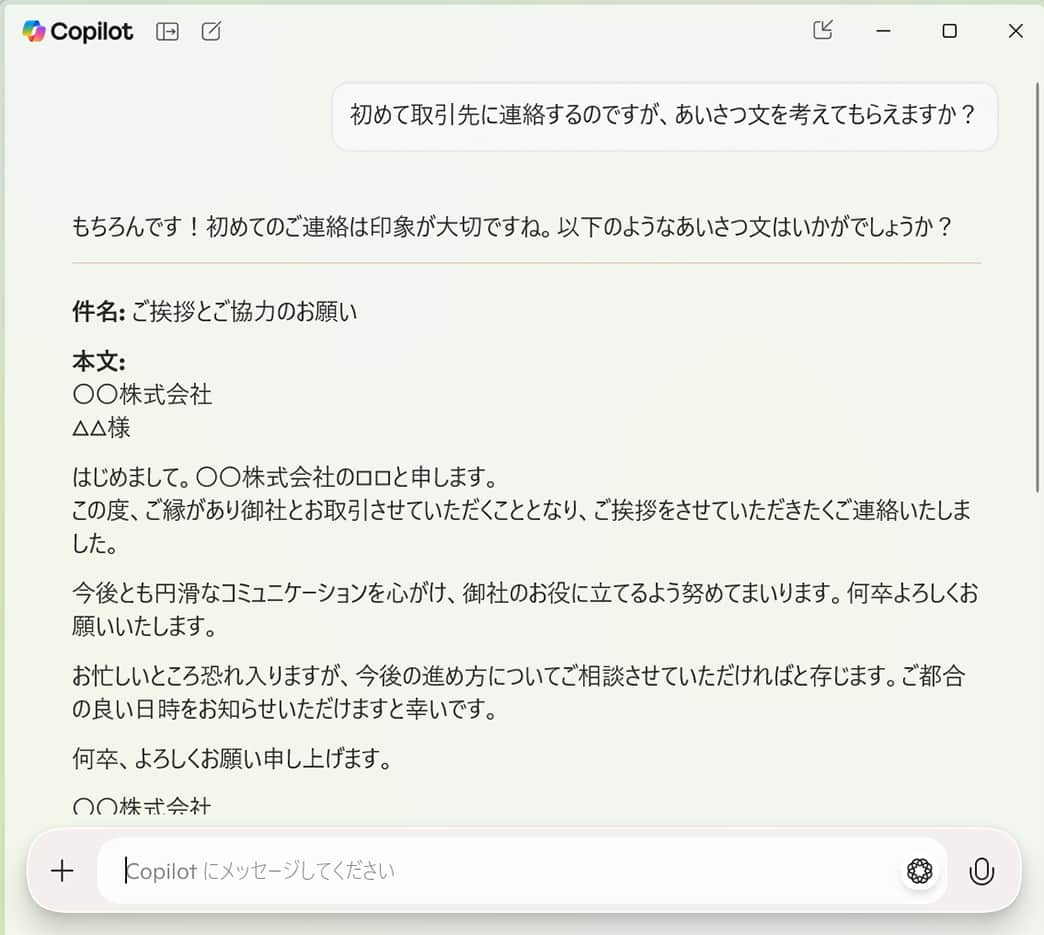
コパイロット(Copilot)を使うには?対応パソコンと要件まとめ
コパイロットの解説を読んで、「使ってみたい」と思う人も多いでしょう。
しかしコパイロットを利用するには、お使いの PC が Copilot の使用要件を満たしている必要があります。
下記にまとめてみましたので、参考にしてみてください。
Windows 11 が前提条件
Copilotは、Windows 11 の最新版がインストールされていることが必須条件となります。
Windows 10 では利用できませんので、現在お使いの PC が Windows 10 の場合は、まずは Windows 11 にアップグレードをできるか、以下の記事を参考に確認しておきましょう。
◆ 関連記事:【初心者】Windows 11 にアップグレードする方法は?
https://jp.cyberlink.com/blog/videoeditor/3560/how-to-upgrade-to-win11
AI 処理専用のチップ NPU を搭載した「Copilot + PC」
Microsoft は 2024 年、新たに「Copilot+ PC」というカテゴリを発表しました。これは、Copilot をより高速かつスムーズに使えるように設計された新世代のパソコンで、AI 処理専用のチップ「NPU」を搭載しているのが特徴です。
具体的には、Microsoft が承認したプロセッサ、または SoC で 40TOPS 以上の処理性能を持つ NPU を搭載しており、かつメインメモリが 16GB の DDR5 または LPDDR5、そして 256GB 以上のストレージ(SSDまたはUFS)などを採用した最新 PC がこの対象となります。
現時点では、これらの要件を満たす PC はかなり高額になるでしょう。
既存のパソコンでも使える?
コパイロット(Copilot)は、現時点では文章生成や検索補助程度の機能であれば、ある程度スペックの高い Windows 11 搭載 PC であれば利用可能です。
ただし、画像生成など一部機能は、対応するハードウェアや地域設定によって制限されることもあります。そのため、新しい機能の「画像生成機能」をメインに使いたい場合は、Copilot+ PC の購入を検討するか、画像生成の場合、後ほどご紹介する Copilot よりも使いやすく、画像生成に特化したオンラインツールがあるので、そちらを使用されることをおすすめします。
コパイロット(Copilot)の画像生成機能
Copilpt でできることでも少し触れましたが、Copilot の画像生成機能では、テキスト(プロンプト)を入力するだけで自動で画像を生成してくれます。
例えば、以下のように「海辺に立つ猫のイラストを描いてください。」と入力するだけで、それに沿った画像を数秒で作成してくれます。
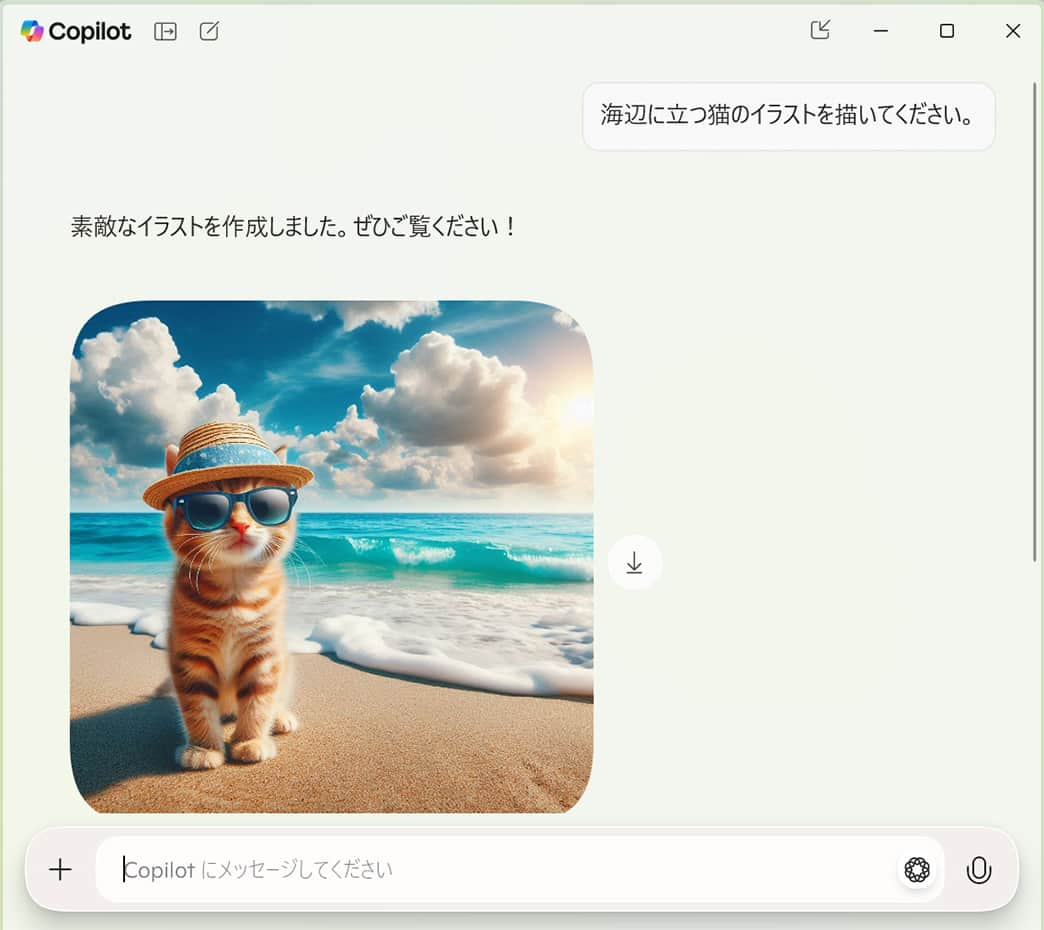
どのような画像が作れる?
Copilot で生成される画像は、「リアルな写真風」「手描きのイラスト風」「アート風」など、バリエーションが豊富です。プロンプトの工夫次第で、細部までこだわったユニークなビジュアルも作成可能です。オリジナルの画像が生成できるので、ブログの挿絵や SNS の投稿、資料のビジュアル化にも活用できます。
また、Copilot の画像生成には DALL·E(OpenAI製)という画像生成に強い AI をベースとした生成エンジンが使われていますので、今後もさらに機能のアップデートが期待されています。
コパイロット(Copilot)の画像生成機能よりもおすすめ!画像の生成・加工に特化した「MyEdit」のご紹介
このように、Copilot は確かに便利ですが、すべての人が条件を満たした PC を持っているとは限りません。
また、画像生成はできますが、指示文(プロンプト)を自分でも研究しないと思い通りの画像が生成できなかったり、画像生成以外の加工機能は使うことができません。
そこで、高度な画像生成を簡単にしたい方や、いろいろな AI 画像加工ツールを使いたい方におすすめなのが「MyEdit(マイエディット)」という画像加工サイトです。

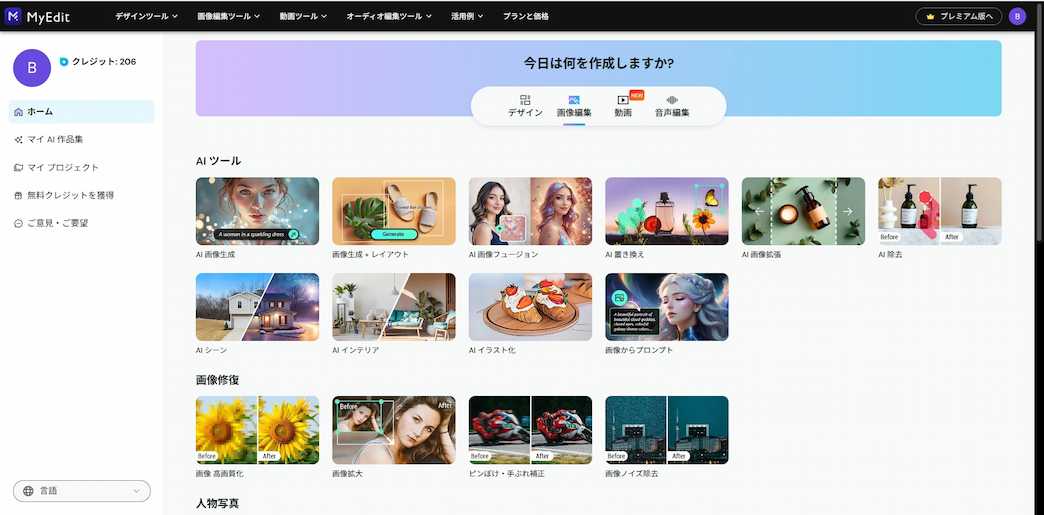
MyEdit は、無料で使えるオンラインの画像・音声・動画編集ツールです。インストール不要で、ブラウザさえあれば PC でもスマホでもすぐに使えますし、画像生成の処理を PC に依存しないため、PC のスペックが多少低くても問題なく AI 画像生成が楽しめるのが大きな魅力です。
高度な AI 画像生成はもちろん、さまざまな AI 画像加工を行うことができます。
◆ MyEdit でできること
AI 画像生成
Copilot 同様、テキスト(プロンプト)を入力するだけで画像が生成できるのはもちろん、35 種類以上の絵のタッチから選ぶことができたり、生成する上で参考にしてほしい顔画像や構図なども指定することができるので、思い描いている画像に近い作品を簡単に生成することができます。
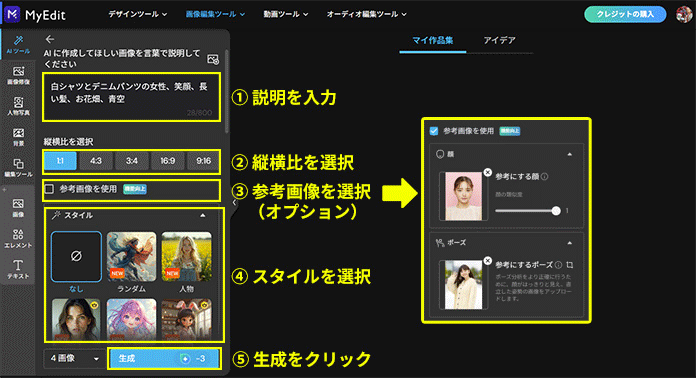
AI 画像から動画生成
画像を 1 枚アップロードして、好きなテンプレート(ハグ、ダンス、飛び去るなど)を選ぶ、もしくは動画にしたい内容をテキストで説明するだけで、画像を動く動画にすることができます。


AI スケッチ・アニメ化・3D 映画化
人物写真をまるでイラストレーターが描いたようなスケッチ風の画像や、日本のアニメ風の画像、また海外の人気 3D 映画風の画像に変換することができます。

AI 顔入れ替え
画像の顔を他の顔に置き換えることができます。AI により、入れ替えたことが分からないほど自然な仕上がりが可能です。

AI 画像高画質化
AI 技術で画質の荒い画像をクッキリきれに高画質化することができます。画質を良くすると同時に、ノイズやぶれ補正もすることができます。
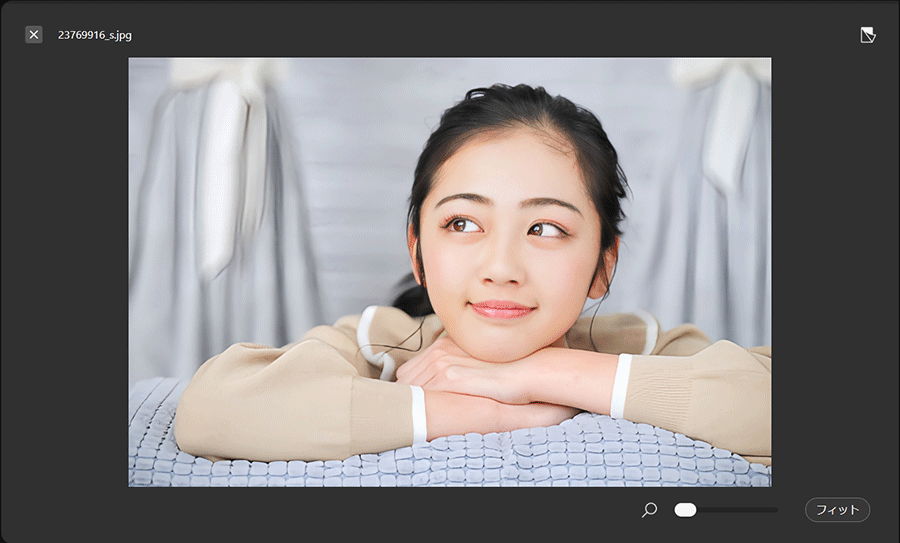
上記以外にも、AI 着せ替え、AI ヘアスタイル、AI 置き換えなど、合計 50 種類以上の編集ツールが用意されています。
「本格的な画像を思い通りに簡単に作りたい」、「まずは気軽に画像生成を試してみたい」、「PC のスペックに左右されずに使いたい」という方には、是非 MyEdit を試してみてくださいね!
■ 生成 AI 機能に必要なクレジットを無料で獲得する方法
上記でご紹介した生成 AI 機能を使用するには、クレジットというポイントのようなものが必要になります。MyEdit でアカウント登録をすれば、1 日 1 回 3 クレジットを無料で獲得することができ、有効期限は 1 カ月です。
MyEdit でアカウントを作成後、ページ右上の自分のアイコンをクリックし、下に出てくる「無料クレジットを獲得」をクリックします。すると、クレジット獲得のポップアップが出てくるので、「3クレジットをもらう」をクリックしてゲットしましょう。
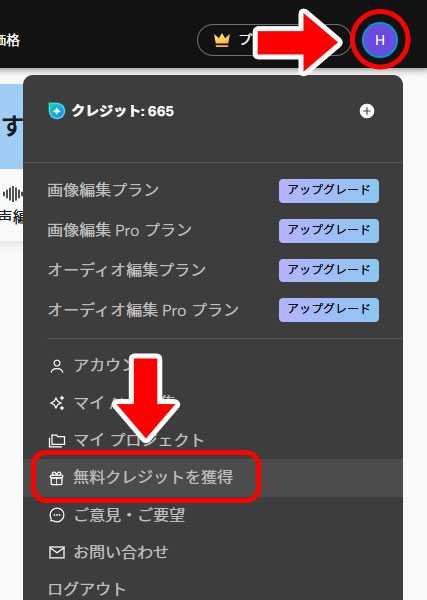
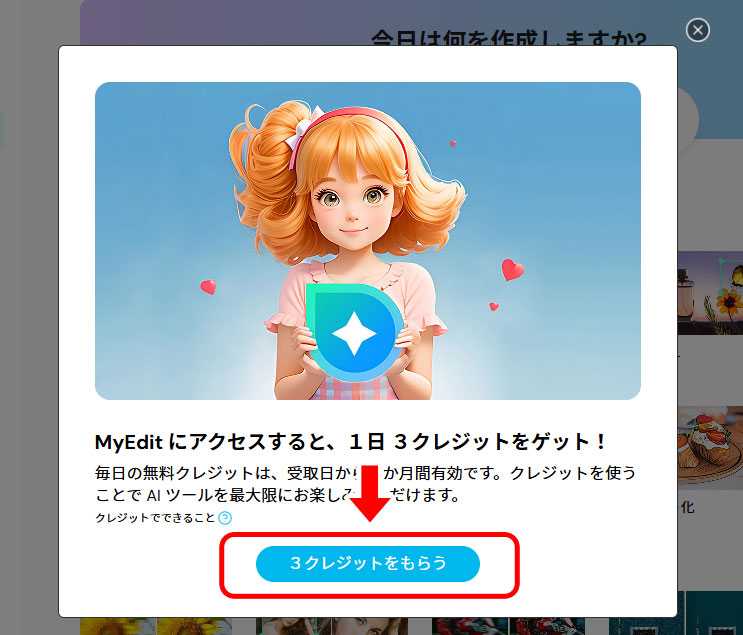
※ここではPC画面で解説していますが、スマホ でも同様に AI クレジットを獲得できます。クレジットは購入することも可能で、クレジット込みのお得なサブスクプランもあります。
まとめ
今回のブログでは、Microsoft の Copilot についての解説と、Copilot が使えない環境の方でも気軽に使える画像生成サイトをご紹介しました。
Copilot は特に Windows ユーザーにとっては、これからの作業効率を大きく変える存在となるでしょう。しかし、画像生成機能を使うには、ある程度高いスペックのパソコンが必要な場合もあるため、そうした制限が気になる方や、もっと自由に画像生成を楽しみたい方には、今回ご紹介している MyEdit のようなツールを活用するのがおすすめです。
MyEdit の画像生成機能は PC でもスマホでもサイトにアクセスするだけで使えますので、試してみたい方は以下の「AI 画像生成を試す」をクリックして、オリジナル作品を作ってみてくださいね!


社内外のクリエイター・ライターと協力しながら、あらゆる生成AIツールを比較検証し、メリット/デメリットをレビューしています。アップデートや商用利用まわりの情報は都度確認し、内容を更新しています。





